Comment réinstaller un ordinateur portable
Introduction
Pour diverses raisons, il peut devenir nécessaire de réinstaller son ordinateur portable. Que ce soit pour résoudre des problèmes de performance, éliminer des malwares, ou simplement repartir sur des bases saines, ce guide détaillé vous expliquera comment réinstaller votre ordinateur portable de manière sécurisée et efficace.
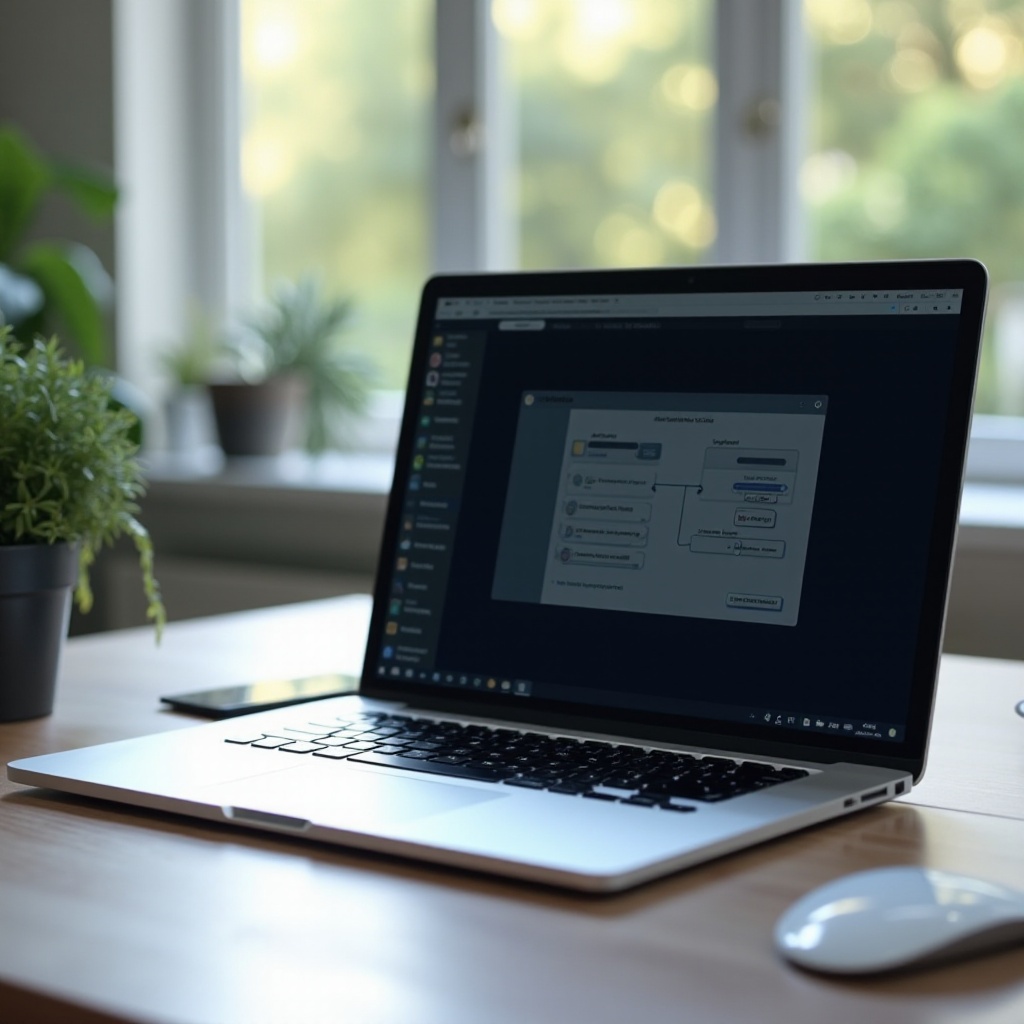
Sauvegarder les données importantes
Avant de débuter le processus de réinstallation, il est essentiel de sauvegarder toutes vos données importantes. Perdre des fichiers essentiels peut être désastreux, donc prenez le temps de bien effectuer cette étape.
Options de sauvegarde en ligne: Utilisez des services de stockage en ligne comme Google Drive, Dropbox ou OneDrive. Ces solutions permettent de sauvegarder vos fichiers de manière sécurisée et de les restaurer facilement après la réinstallation.
Utilisation de disques externes: Une autre option consiste à utiliser des disques durs externes ou des clés USB pour sauvegarder vos données. Cela garantit que toutes vos informations importantes sont en lieu sûr avant de procéder à la réinstallation.
Une fois vos données sauvegardées, vous pouvez passer à la préparation du matériel nécessaire.

Préparer le matériel nécessaire
Pour réinstaller votre système d'exploitation, vous aurez besoin de certains éléments indispensables.
Télécharger le système d'exploitation: Assurez-vous d'avoir le fichier ISO du système d'exploitation que vous souhaitez installer. Vous pouvez le télécharger depuis le site officiel de Windows pour Microsoft ou utiliser macOS Recovery pour les Mac.
Créer une clé USB bootable: Utilisez des outils comme Rufus pour Windows ou l'utilitaire de disque pour macOS pour créer une clé USB bootable. Ce périphérique vous permettra de lancer l'installation du système d'exploitation sur votre ordinateur portable.
Avec le matériel prêt, passons maintenant aux modifications nécessaires dans le BIOS.

Modifier les paramètres BIOS
Pour que votre ordinateur démarre à partir de la clé USB bootable, des ajustements dans le BIOS sont nécessaires.
Accéder au BIOS: Redémarrez votre ordinateur et appuyez sur la touche spécifique (généralement F2, F12, ESC ou DEL) pour entrer dans le BIOS. Consultez le manuel de votre ordinateur portable si nécessaire.
Changer l'ordre de démarrage: Utilisez les flèches directionnelles pour accéder au menu de démarrage et placez la clé USB en première position dans l'ordre de démarrage. Sauvegardez ces modifications et quittez le BIOS.
Votre ordinateur est maintenant prêt pour l'installation du système d'exploitation.
Installer le système d'exploitation
L'installation d'un nouveau système d'exploitation peut sembler intimidante, mais en suivant ces étapes, le processus devrait être fluide.
Choix des partitions: Lorsque vous démarrez à partir du périphérique bootable, l'assistant d'installation vous demandera de choisir la partition où installer le système d'exploitation. Pour une installation propre, il est recommandé de supprimer l'ancienne partition et de créer une nouvelle.
Formatage du disque dur: Suivez les instructions pour formater le disque dur. Assurez-vous que toutes les données sont sauvegardées avant de procéder. Une fois le formatage terminé, suivez les instructions de l'assistant pour compléter l'installation.
Une fois l'installation terminée, il reste quelques étapes importantes à suivre.
Après l'installation du système d'exploitation
Pour que votre ordinateur fonctionne correctement après la réinstallation, quelques configurations supplémentaires sont nécessaires.
Installation des pilotes nécessaires: Accédez aux sites web des fabricants de vos composants (carte mère, carte graphique, etc.) et téléchargez les pilotes les plus récents. Installez-les pour assurer le bon fonctionnement de votre matériel.
Mise à jour de Windows ou macOS: Après la réinstallation, veillez à mettre à jour votre système d'exploitation. Les mises à jour incluent souvent des améliorations de sécurité et de performance essentielles.
Avec votre système d'exploitation mis à jour et les pilotes installés, il est temps de restaurer vos données.
Restaurer les données anciennes
Maintenant que votre ordinateur est opérationnel, vous pouvez restaurer vos données personnelles.
Copier les fichiers sauvegardés: Utilisez votre solution de sauvegarde en ligne ou copiez les fichiers depuis votre disque externe. Assurez-vous que toutes vos données importantes sont de nouveau accessibles sur votre ordinateur portable.
Réinstallation des logiciels: Réinstallez les logiciels que vous utilisez fréquemment. Cela inclut vos navigateurs, suites bureautiques, outils de productivité, etc.
Une fois ces étapes complétées, vous voilà prêt à utiliser votre ordinateur comme neuf.
Conclusion
Réinstaller un ordinateur portable peut sembler complexe, mais en suivant ces étapes, le processus est simplifié et accessible. Sauvegardez toujours vos données importantes, préparez le matériel nécessaire, suivez les étapes de réinstallation, et votre ordinateur sera de nouveau performant et sécurisé.
Questions fréquemment posées
Peut-on réinstaller un ordinateur portable sans clé USB bootable ?
Oui, il est possible d'utiliser un DVD d'installation ou de réinstaller via une partition de récupération si votre système en dispose.
Est-ce que la réinstallation efface toutes les données ?
Oui, la réinstallation efface tous les fichiers et applications sur le disque dur. Assurez-vous de sauvegarder toutes les données importantes avant de commencer.
Combien de temps prend la réinstallation d'un ordinateur portable ?
La durée varie selon les systèmes, mais en général, le processus de réinstallation peut prendre entre 30 minutes et 2 heures. Ajoutez du temps pour les mises à jour et la réinstallation des logiciels.